Qualquer coisa baixada da internet hoje em dia deve ser verificada muitas vezes para verificar se não é um vírus perigoso capaz de destruir o sistema ou roubar dados. Você conhece as macros que estão facilmente disponíveis na internet para a comodidade dos usuários manipularem os dados rapidamente?
No entanto, essas macros geralmente são produzidas por hackers usando código básico visual e depois postadas na Internet, onde podem ser prejudiciais ao sistema de um usuário se forem baixadas. De qualquer forma, a Microsoft pretende desativar as macros por padrão. No entanto, até então, o usuário pode ter que evitar macros em seu aplicativo MS Office.
Neste artigo, vamos orientá-lo sobre como isso pode ser feito usando o editor de política de grupo local.
Como impedir a execução de macros em aplicativos do MS Office usando o Editor de Diretiva de Grupo
NOTA: Este método é para os usuários que têm o Windows 11 pro em seu sistema porque o editor de Diretiva de Grupo não está disponível na edição Home do Windows. Se você deseja habilitar o editor de política de grupo na edição inicial do Windows, consulte
Este artigo.1. Abra o Editor de Diretiva de Grupo Local no sistema digitando gpedit.msc no Correr caixa de comando (pressione Windows + R chaves juntas).
2. Então aperte Entrar chave.

3. Isso abre o Editor de Diretiva de Grupo Local em seu sistema.
4. Vou ao Centro de confiança navegando com a ajuda do caminho abaixo.
Configuração do usuário > Modelos administrativos > Microsoft PowerPoint 2016 > Opções do PowerPoint > Segurança > Central de confiabilidade
5. Depois de selecionar Centro de confiança no painel esquerdo, clique duas vezes em Impedir que macros sejam executadas em arquivos do Office da Internet opção no lado direito do Editor para abri-lo.
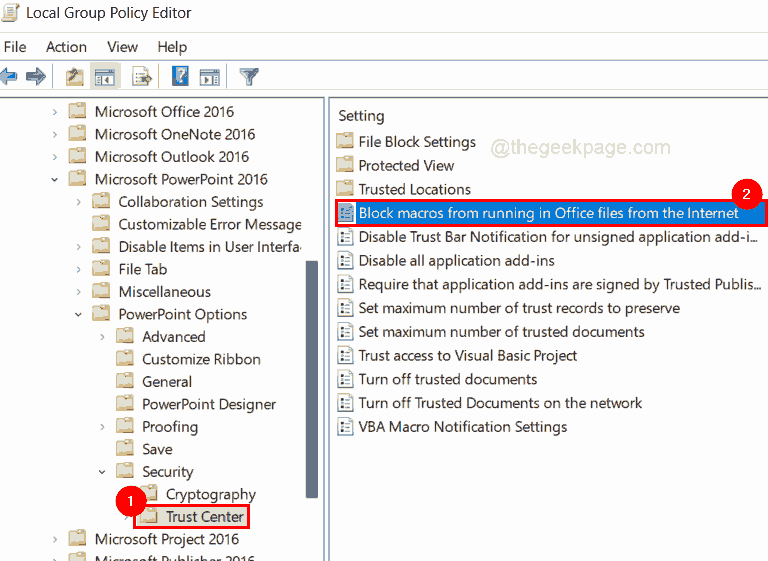
PROPAGANDA
6. Na janela, selecione o Habilitado botão de rádio e clique Aplicar e OK.
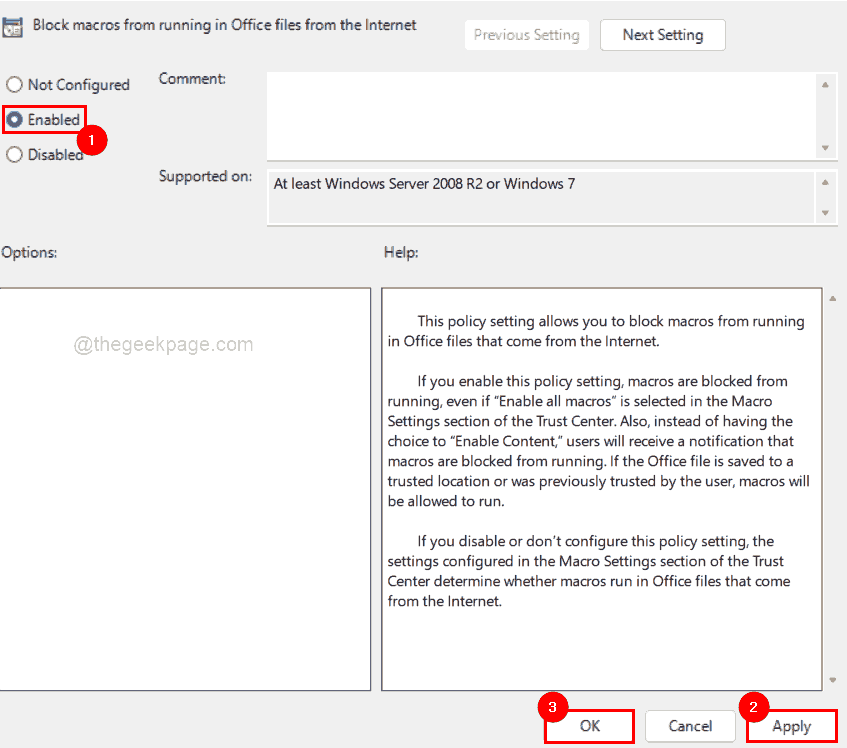
7. Faça o mesmo procedimento de habilitar a execução de macros de bloqueio em arquivos do Office da internet para Word, Excel, etc.
8. Uma vez feito, feche a janela do editor de política de grupo local.
Como baixar e instalar o modelo de política de grupo do MS Office no Windows 11
1. Abra uma nova guia no seu navegador da web (por exemplo, Google Chrome, etc.)
2. Copie e cole o URL fornecido abaixo na barra de endereço e pressione Entrar key para ir para a página de downloads.
https://www.microsoft.com/en-us/download/details.aspx? código=49030
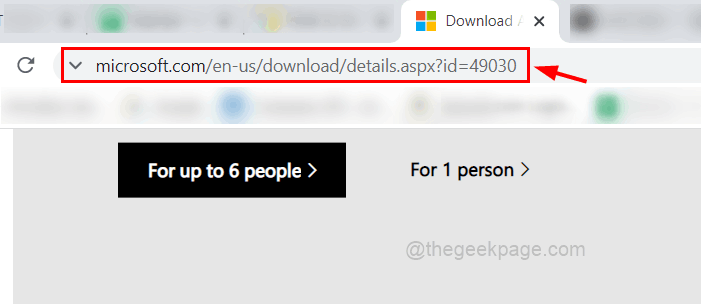
3. Na página de downloads, clique em Download para prosseguir.
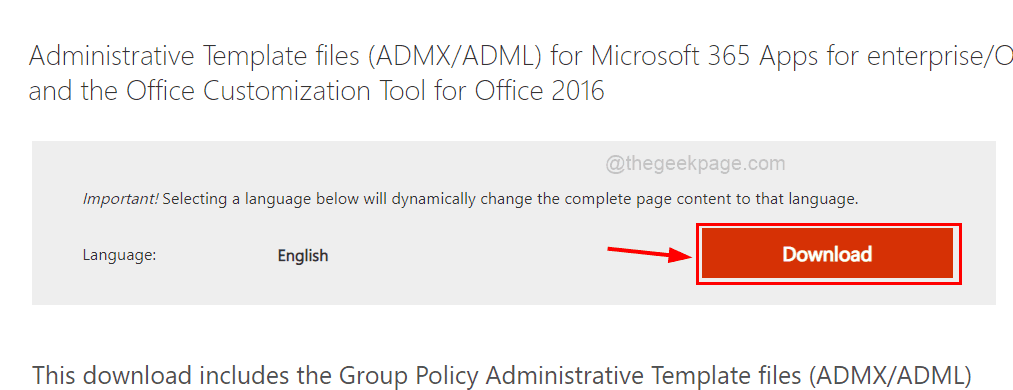
4. Em seguida, na página seguinte, selecione o admintemplates_x64_5287-1000_en-us.exe caixa de seleção se você estiver usando um computador de 64 bits.
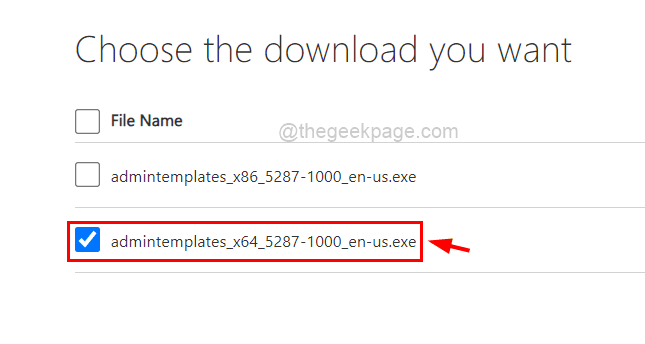
5. Clique Próximo para iniciar o download dos modelos administrativos para programas do Office.
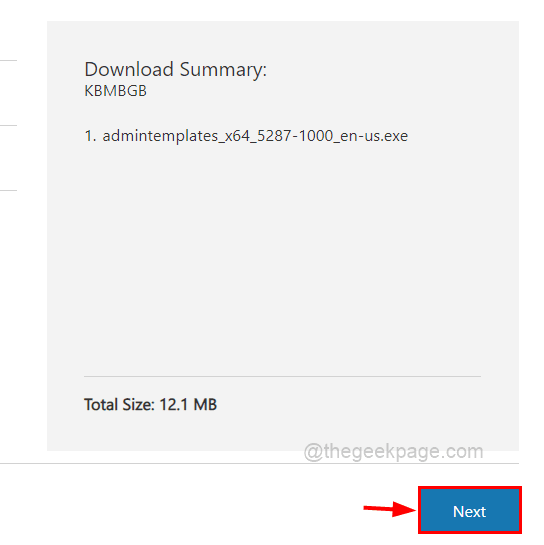
6. Ele é baixado rapidamente.
7. Vou ao Transferências pasta e clique com o botão direito em admintemplates_x64_5287-1000_en-us.exe e selecione Executar como administrador no menu de contexto para abrir o arquivo de configuração.
NOTA: Aceite o prompt do UAC para continuar.
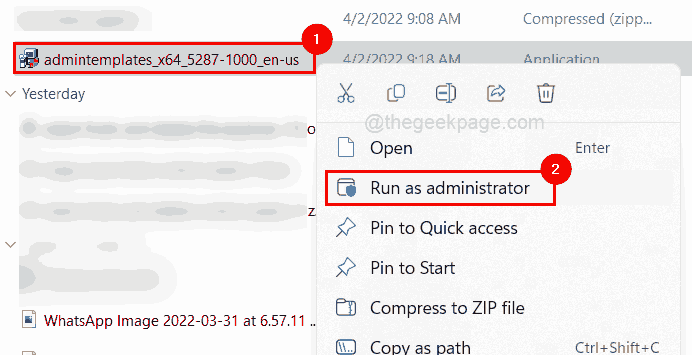
8. A seguir, selecione o Clique aqui para aceitar os Termos de Licença para Software Microsoft caixa de seleção e clique Continuar.

9. Na janela Procurar pasta, clique em Criar nova pasta na parte inferior e renomeie para modelos e selecione-o. Então clique OK.
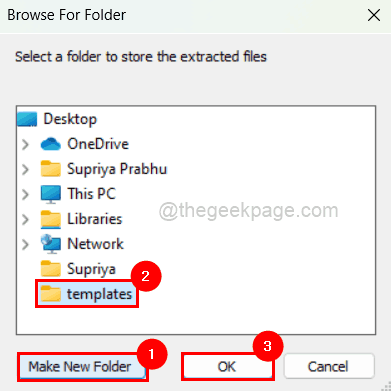
10. Clique OK para fechar a janela.
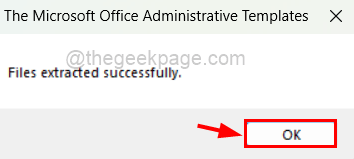
11. Próximo, abrir a modelos pasta recém criada na área de trabalho e Duplo click no admx pasta dentro dele.
12. Abra o Explorador de Arquivos pressionando Windows + E chaves juntas.
13. Copie e cole o C:\Windows\PolicyDefinitions na barra de endereço e pressione Entrar chave.
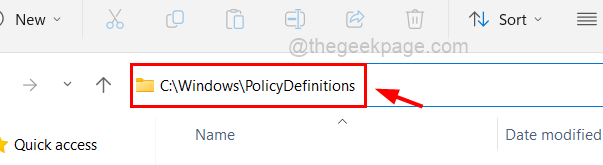
14. Agora Definições de política e admx as pastas são ambas aberto.
14. Próximo, copiar (CTRL + C) todos .admx arquivos do admx pasta.
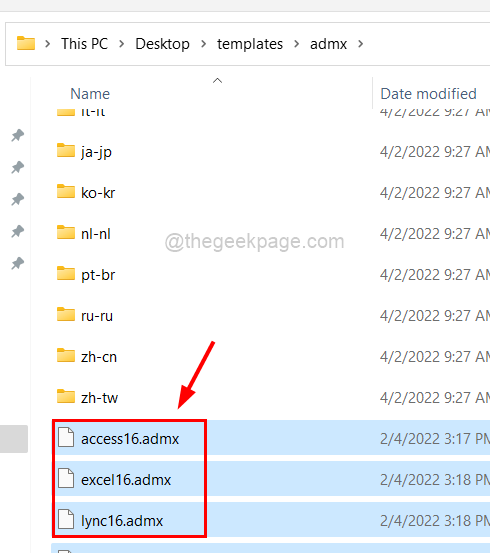
15. Colar -los para o Definições de política pasta.
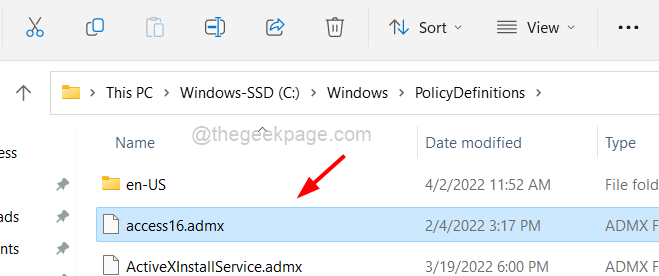
15. Próximo abrir a pt-br pasta sob o admx pasta e cópia de todos .adml arquivos.
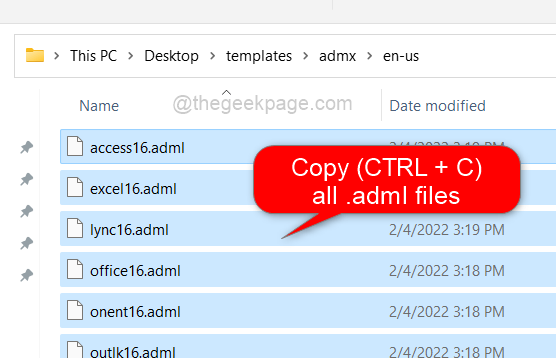
16. Cole-o (CTRL + V) no pt-BR pasta que você pode navegar usando C:\Windows\PolicyDefinitions\en-US.
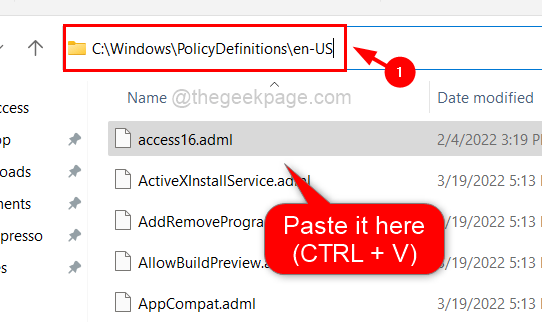
17. É isso. Você terminou. Feche todas as pastas que estão abertas.
Passo 1 - Baixe o Restoro PC Repair Tool aqui
Etapa 2 - Clique em Iniciar verificação para localizar e corrigir qualquer problema do PC automaticamente.